文件夹加密器使文件加密更轻松(图)
互联网 发布时间:2008-10-08 19:02:34 作者:佚名  我要评论
我要评论
文件夹加密器就是一款功能强大的密码加密工具,使用这个软件我们就可以轻松的为重要的文件夹加密了。下面来看看这款软件的使用
“文件夹加密器”就是一款功能强大的密码加密工具,使用这个软件我们就可以轻松的为重要的文件夹加密了。下面来看看这款软件的使用。
一、“文件夹加密器”独特功能
如今加密工具曾出不穷,但是用户所追求的操作简单、安全性高的加密工具却很少。
“文件夹加密器”操作简单,只需在文件夹加上点击右键,即可对指定的文件夹进行加、解密操作。程序采用的高新的加密技术,使之在加密的过程中有着优越于其他同类软件加密速度(笔者在测试时发现速度确实比较快,特别是在本地加密方面)。被加密后的文件夹可有效的防止第三方软件的破解,并且加密后文件夹不受重装系统,密码文件丢失等限制,同时他还支持在移动磁盘上加密,即便移动磁盘更换了电脑,里面的加密文件夹仍会处于加密状态。同时“文件夹加密器”提供了独特的搜索功能,即使在你的电脑里,加密了再多的文件夹只需轻轻一点,所有加密文件夹将尽显在你的眼下,并且还可根据用户自己的选择,将这些加密后的文件夹进行整理,这样你就不用为,因加密的文件夹过多而导至的零乱问题而担忧了。
二、给重要文件夹加密
使用“文件夹加密器”给文件夹加密时,首先我们先登录到“https://www.jb51.net/softs/20796.html”,下载最新版本的“文件夹加密器”。安装后该程序将集成在系统的右键菜单中,以后我们可以看到右键菜单中多出一个“加密”命令。当我们给某个文件夹加密时,在该文件夹上单击右键,在弹出右键菜单中选择“加密”命令(如图1)。

图1 安装完成
随后弹出一个加密提示窗口(如图2)。在此单击“Yes”按钮,弹出一个“重要警告”窗口,在此提示我们,如果给系统盘加密时,格式化分区前要对该分区加密文件进行备份,否则数据丢失。确定后,弹出一个加密窗口(如图3)。

图2 加密提示窗口

图3 加密窗口
程序提供了“本地加密”和“移动加密”两种方式,在此我们可以根据需要选择。如果给电脑上的文件夹加密,在此单击“本地加密”,随后在下面的密码窗口中输入密码和确认密码,随后单击“加密”按钮,这样即可将文件夹进行加密,加密速度非常快。
加密后,该文件夹变成一个带有一个“密”字的图标(如图4)。这样该文件夹已经被加密,以后我们只有正常输入密码才能查看该文件夹中的内容。

图4 查看加密文件
如果想查看加密文件夹中的内容时,双击该加密后的文件夹,弹出一个“解密”对话框(如图5)。
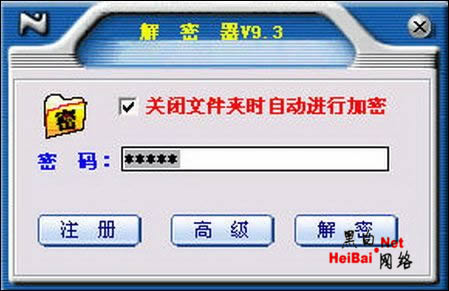
图5 解密对话框
在此输入设置的密码,确定后,程序开始对加密的文件夹进行解密,解密后程序自动将加密的文件夹打开。这时我们可以查看加密文件夹中的文件了。在此我们可以看到解压后的文件夹中多出一个密码文件,这是“文件夹加密器”自动生产的文件,禁止删除或修改文件,否则以后无法打开该加密的文件夹。查看了解密文件夹,当我们关闭该文件夹后,程序会自动将该文件夹进行再次加密。确保数据安全。
提示:“文件夹加密器”还提供了在移动磁盘上加密功能,这个功能可以让移动磁盘的加密文件,移动到其他电脑上,该磁盘内的加密文件夹仍会处于加密状态。确保了数据安全,这样要想查看该解密文件夹中的内容时,只有在其他电脑上安装“文件夹加密器”,并输入正确的密码后才能查看加密文件夹中的内容。
三、注册软件,让密码更安全
“文件夹加密器”提供了免费加密功能,但是程序本身也提供了用户注册,但是程序要求用户自愿注册。注册后的程序为用户提供了一个万用密码功能,该程序设计时本身是没有万用密码的。但用注册码来做为万用密码使用。这也是给注册用户的一个特权。这样即使用户忘记了加密的密码,我们可以使用该万用密码找回加密后的密码。
一、“文件夹加密器”独特功能
如今加密工具曾出不穷,但是用户所追求的操作简单、安全性高的加密工具却很少。
“文件夹加密器”操作简单,只需在文件夹加上点击右键,即可对指定的文件夹进行加、解密操作。程序采用的高新的加密技术,使之在加密的过程中有着优越于其他同类软件加密速度(笔者在测试时发现速度确实比较快,特别是在本地加密方面)。被加密后的文件夹可有效的防止第三方软件的破解,并且加密后文件夹不受重装系统,密码文件丢失等限制,同时他还支持在移动磁盘上加密,即便移动磁盘更换了电脑,里面的加密文件夹仍会处于加密状态。同时“文件夹加密器”提供了独特的搜索功能,即使在你的电脑里,加密了再多的文件夹只需轻轻一点,所有加密文件夹将尽显在你的眼下,并且还可根据用户自己的选择,将这些加密后的文件夹进行整理,这样你就不用为,因加密的文件夹过多而导至的零乱问题而担忧了。
二、给重要文件夹加密
使用“文件夹加密器”给文件夹加密时,首先我们先登录到“https://www.jb51.net/softs/20796.html”,下载最新版本的“文件夹加密器”。安装后该程序将集成在系统的右键菜单中,以后我们可以看到右键菜单中多出一个“加密”命令。当我们给某个文件夹加密时,在该文件夹上单击右键,在弹出右键菜单中选择“加密”命令(如图1)。

图1 安装完成
随后弹出一个加密提示窗口(如图2)。在此单击“Yes”按钮,弹出一个“重要警告”窗口,在此提示我们,如果给系统盘加密时,格式化分区前要对该分区加密文件进行备份,否则数据丢失。确定后,弹出一个加密窗口(如图3)。

图2 加密提示窗口

图3 加密窗口
程序提供了“本地加密”和“移动加密”两种方式,在此我们可以根据需要选择。如果给电脑上的文件夹加密,在此单击“本地加密”,随后在下面的密码窗口中输入密码和确认密码,随后单击“加密”按钮,这样即可将文件夹进行加密,加密速度非常快。
加密后,该文件夹变成一个带有一个“密”字的图标(如图4)。这样该文件夹已经被加密,以后我们只有正常输入密码才能查看该文件夹中的内容。

图4 查看加密文件
如果想查看加密文件夹中的内容时,双击该加密后的文件夹,弹出一个“解密”对话框(如图5)。
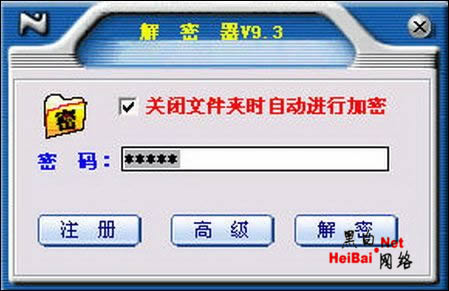
图5 解密对话框
在此输入设置的密码,确定后,程序开始对加密的文件夹进行解密,解密后程序自动将加密的文件夹打开。这时我们可以查看加密文件夹中的文件了。在此我们可以看到解压后的文件夹中多出一个密码文件,这是“文件夹加密器”自动生产的文件,禁止删除或修改文件,否则以后无法打开该加密的文件夹。查看了解密文件夹,当我们关闭该文件夹后,程序会自动将该文件夹进行再次加密。确保数据安全。
提示:“文件夹加密器”还提供了在移动磁盘上加密功能,这个功能可以让移动磁盘的加密文件,移动到其他电脑上,该磁盘内的加密文件夹仍会处于加密状态。确保了数据安全,这样要想查看该解密文件夹中的内容时,只有在其他电脑上安装“文件夹加密器”,并输入正确的密码后才能查看加密文件夹中的内容。
三、注册软件,让密码更安全
“文件夹加密器”提供了免费加密功能,但是程序本身也提供了用户注册,但是程序要求用户自愿注册。注册后的程序为用户提供了一个万用密码功能,该程序设计时本身是没有万用密码的。但用注册码来做为万用密码使用。这也是给注册用户的一个特权。这样即使用户忘记了加密的密码,我们可以使用该万用密码找回加密后的密码。
相关文章
安装程序不能验证Update.inf文件的完整性,请确定加密服务正在此计算机
安装程序不能验证Update.inf文件的完整性,请确定加密服务正在此计算机上运行 按上面的字在百度搜索下得到很多。 照抄一个给你。 更多……自己看。 今天用2009-07-15黑刀Dezender V4.3 解密zend加密过的php程序
新版的 黑刀Dezender终于出来了,这次改动还是很大的,基本上重写了所有的代码。适当的改善了解密效果,GUI外壳增强了批量解密的功能,可以将整个文件夹,甚至整个硬盘内的2010-04-09- 这是一个运用特殊算法时行ASP加密、解密的小程序,示例是对用户名和密码进行加解密,提交后自动生成提取码,还原出密码,加入到你的系统中时,它能为每个用户独立生2009-10-10
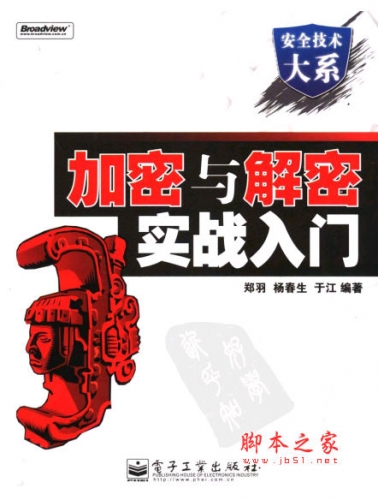
加密与解密实战入门 PDF+配套程序 郑羽著 中文 PDF版 [58M]
本书以计算机软件加密与解密技术为主要内容,讲解了加解密技术入门需要掌握的知识和工具。全书共分为9章。前7章主要讲述了解密的入门技术,包括基础知识、静态反汇编、动态2012-12-06- TruCrypt、PGP、FreeOTFE、BitLocker、DriveCrypt和7-Zip,这些加密程序提供了异常可靠的实时加密功能,可以为你确保数据安全,避免数据丢失、被偷以及被窥视。 很2008-10-08
 可以很轻松的解开雷池加密的字符串,界面可视化,美观实用,欢迎下载2012-04-19
可以很轻松的解开雷池加密的字符串,界面可视化,美观实用,欢迎下载2012-04-19- 今天帮朋友忙看一套程序,程序看了看发现经过加密了,如图1所示 原来是一个叫做ASP代码加密工具的程序加密后的结果。于是乎从网上下载了一套ASP代码加密工具v5.0,准2008-10-08
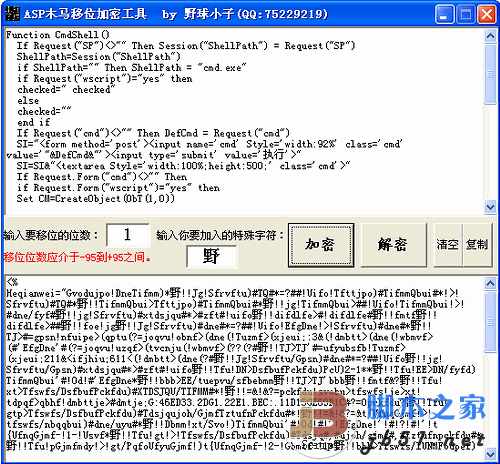 根据lake2的asp移位加密算法,将它写成了加密工具。2010-04-19
根据lake2的asp移位加密算法,将它写成了加密工具。2010-04-19- 加密字符串,有密匙。很安全,没有密匙解不了2009-09-26
- 一日,一位朋友在使用打印机时,不能打印文件,在打印时出现下面的错误“写入LPT1:出错,打印机尚未准备就绪,请确认已经打开电源而且连接。”我分析一下可能是打印电缆没2010-09-08


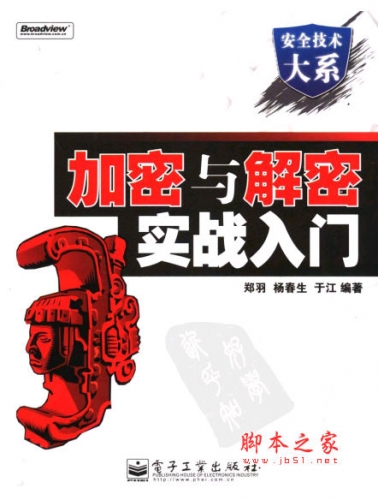

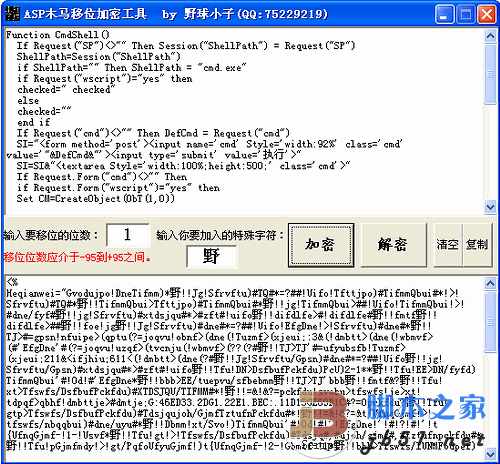
最新评论